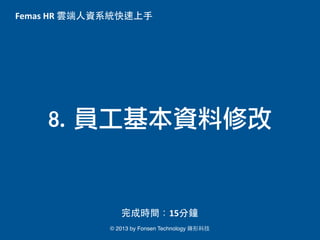
快速上手-8. 員工基本資料修改
- 1. Femas HR 雲端⼈人資系統快速上⼿手 8. 員工基本資料修改 完成時間:15分鐘 © 2013 by by FemasHR 鋒形科技 © 2013 Fonsen Technology 鋒形科技
- 2. 8. 員⼯工基本資料修改 8.1 員⼯工基本資料 ⼈人事管理 → 組織管理 → 員⼯工管理 → 初始使⽤用者 → 編輯 → 修改資料 →確認修改 8.2 員⼯工新進作業 ⼈人事管理 → 組織管理 → ⼈人員新進作業 → 新增 → 輸⼊入簡易資料 → 輸⼊入完整資料 →確認可休天數與代理⼈人→加保眷屬資料→保險資料維護→薪資發放設定 → 保險勞退 資料 → 完成單筆員⼯工基本資料 8.3 成批處理 「新增▼」→批次匯⼊入→下載Excel範例→輸⼊入Excel→ 確認上傳→完成 © 2013 by FemasHR 鋒形科技
- 3. 8.1 員⼯工基本資料 前⾔言:「員⼯工管理」主要⽤用來修改員⼯工的基本資料 但若要進⾏行員⼯工建檔,請⽤用「⼈人員新進作業」 先把系統建⽴立的「初始 使⽤用者」改成帳⼾戶管理者姓名,如「張⻑⾧長⼸弓」 © 2013 by FemasHR 鋒形科技 01
- 4. 8.1 員⼯工基本資料 ⼈人事管理 → 組織管理 → 員⼯工管理 → 編輯初始使⽤用者 → → 修改資料 →確認修改 © 2013 by FemasHR 鋒形科技 02
- 5. 8.1 員⼯工基本資料 ⼈人事管理 → 組織管理 → 員⼯工管理 → 編輯初始使⽤用者 → → 修改資料 →確認修改 © 2013 by FemasHR 鋒形科技 03
- 6. 8.1 員⼯工基本資料 ⼈人事管理 → 組織管理 → 員⼯工管理 → 編輯初始使⽤用者 → → 修改資料 →確認修改 © 2013 by FemasHR 鋒形科技 04
- 7. 8.1 員⼯工基本資料 ⼈人事管理 → 組織管理 → 員⼯工管理 → 編輯初始使⽤用者 → → 修改資料 →確認修改 修改預先建⽴立的「初始使⽤用者」為帳⼾戶管理者姓名 © 2013 by FemasHR 鋒形科技 05
- 8. 8.1 員⼯工基本資料 ⼈人事管理 → 組織管理 → 員⼯工管理 → 編輯初始使⽤用者 → → 修改資料 →確認修改 © 2013 by FemasHR 鋒形科技 06
- 9. 8.1 員⼯工基本資料 ⼈人事管理 → 組織管理 → 員⼯工管理 → 編輯初始使⽤用者 → → 修改資料 →確認修改 © 2013 by FemasHR 鋒形科技 07
- 10. 8.2 員⼯工新進作業 接著把其他員⼯工資料建檔 若⼈人少則使⽤用「⼈人員新進作業」 © 2013 by FemasHR 鋒形科技 08
- 11. 8.2 員⼯工新進作業 ⼈人事管理 → 組織管理 → ⼈人員新進作業 → 新增 → 輸⼊入簡易資料 → 輸⼊入完整資料 →確認可休天數與代理⼈人→加保眷屬資料→保險資料維護 © 2013 by FemasHR 鋒形科技 09
- 12. 8.2 員⼯工新進作業 ⼈人事管理 → 組織管理 → ⼈人員新進作業 → 新增 → 輸⼊入簡易資料 → 輸⼊入完整資料 →確認可休天數與代理⼈人→加保眷屬資料→保險資料維護 © 2013 by FemasHR 鋒形科技 10
- 13. 8.2 員⼯工新進作業 ⼈人事管理 → 組織管理 → ⼈人員新進作業 → 新增 → 輸⼊入簡易資料 → 輸⼊入完整資料 →確認可休天數與代理⼈人→加保眷屬資料→保險資料維護 © 2013 by FemasHR 鋒形科技 11
- 14. 8.2 員⼯工新進作業 ⼈人事管理 → 組織管理 → ⼈人員新進作業 → 新增 → 輸⼊入簡易資料 → 輸⼊入完整資料 →確認可休天數與代理⼈人→加保眷屬資料→保險資料維護 © 2013 by FemasHR 鋒形科技 12
- 15. 8.2 員⼯工新進作業 ⼈人事管理 → 組織管理 → ⼈人員新進作業 → 新增 → 輸⼊入簡易資料 → 輸⼊入完整資料 →確認可休天數與代理⼈人→加保眷屬資料→保險資料維護 可順便指定班別 結束後 或套⽤用班表 按下⼀一步 © 2013 by FemasHR 鋒形科技 13
- 16. 8.2 員⼯工新進作業 ⼈人事管理 → 組織管理 → ⼈人員新進作業 → 新增 → 輸⼊入簡易資料 → 輸⼊入完整資料 建議也⼀一併設定直屬主管 →確認可休天數與代理⼈人→加保眷屬資料→保險資料維護 結束後 按下⼀一步 © 2013 by FemasHR 鋒形科技 14
- 17. 8.2 員⼯工新進作業 ⼈人事管理 → 組織管理 → ⼈人員新進作業 → 新增 → 輸⼊入簡易資料 → 輸⼊入完整資料 →確認可休天數與代理⼈人→加保眷屬資料→保險資料維護 結束後 按下⼀一步 可休天數若有異可修改 若未使⽤用線上簽核 可不設定「代理⼈人」 © 2013 by FemasHR 鋒形科技 15
- 18. 8.2 員⼯工新進作業 ⼈人事管理 → 組織管理 → ⼈人員新進作業 → 新增 → 輸⼊入簡易資料 → 輸⼊入完整資料 →確認可休天數與代理⼈人→加保眷屬資料→保險資料維護 之後再到保險資料維護功能輸⼊入 若要以後輸⼊入,請按下「跳過」 © 2013 by FemasHR 鋒形科技 16
- 19. 8.2 員⼯工新進作業 薪資發放設定 → 保險勞退資料 → 完成單筆員⼯工基本資料 結束後 按下⼀一步 請輸⼊入本薪、主管加給等固定薪資項⺫⽬目,變動薪資項⺫⽬目不必輸⼊入 「薪資發放設定」可設薪資發放⽅方式,如:轉帳 並請選擇⾦金融機構、輸⼊入帳號。⾦金額上限留空 若是外勞,則可能會有兩個帳號(⼀一個是安家費),則其中⼀一個可以設定「⾦金 額上限」,系統會在後續發薪進⾏行轉帳設定時,⾃自動拆開轉帳⾦金額 © 2013 by FemasHR 鋒形科技 17
- 20. 8.2 員⼯工新進作業 薪資發放設定 → 保險勞退資料 → 完成單筆員⼯工基本資料 勞健保應選擇合適保險⾝身份別,若有適⽤用的補助項⺫⽬目,則應點選,若要多選, 則按住CTRL再點選(若要取消某項補助,則按住CTRL點選⼀一次) 輸⼊入完畢按下儲存。 © 2013 by FemasHR 鋒形科技 18
- 21. 8.2 員⼯工新進作業 薪資發放設定 → 保險勞退資料 → 完成單筆員⼯工基本資料! © 2013 by FemasHR 鋒形科技 19
- 22. 8.3 成批處理 若資料量較⼤大可成批匯⼊入作業(僅處理⼈人事資料匯⼊入) 「新增▼」→批次匯⼊入→下載Excel範例→輸⼊入Excel→ 確認上傳→完成 © 2013 by FemasHR 鋒形科技 20
- 23. 8.3 成批處理 「新增▼」→批次匯⼊入→下載Excel範例→輸⼊入Excel→ 確認上傳→完成 © 2013 by FemasHR 鋒形科技 21
- 24. 8.3 成批處理 「新增▼」→批次匯⼊入→下載Excel範例→輸⼊入Excel→ 確認上傳→完成 © 2013 by FemasHR 鋒形科技 22
- 25. 8.3 成批處理 Excel資料輸⼊入:按照欄位將資料填⼊入或貼上 格式參照前⼀一步畫⾯面顯⽰示→存檔 員⼯工所屬公司、部⾨門、單位等應確認資料已經先建置 © 2013 by FemasHR 鋒形科技 23
- 26. 8.3 成批處理 「新增▼」→批次匯⼊入→下載Excel範例→輸⼊入Excel→ 確認上傳→完成 瀏覽→選擇檔案→上傳 © 2013 by FemasHR 鋒形科技 24
- 27. 8.3 成批處理 「新增▼」→批次匯⼊入→下載Excel範例→輸⼊入Excel→ 確認上傳→完成 系統會進⾏行檢查,若有誤須返回修正 無誤請按下「確認上傳」按鈕 © 2013 by FemasHR 鋒形科技 25
- 28. 8.3 成批處理 「新增▼」→批次匯⼊入→下載Excel範例→輸⼊入Excel→ 確認上傳→完成 已上傳完成,按下返回即可繼續建⽴立其他特休、薪資、保險資料 © 2013 by FemasHR 鋒形科技 26
- 29. 8.3 成批處理 結束後會出現剛剛已經匯⼊入完成的⼈人員,點⼊入繼續設定其他 資料。(其他步驟跟單筆輸⼊入相同) © 2013 by FemasHR 鋒形科技 27
- 30. 若是您在操作上有其他問題 請參考 1. 常⾒見FAQ http://tinyurl.com/cyfb7er 2. 網路影⽚片教學 http://tinyurl.com/d5e2hx4 3. 線上⼿手冊 http://tinyurl.com/csrho29 4. 來信詢問 service@femascloud.com 5. 撥打客服電話 02-2930-0330 © 2013 by FemasHR 鋒形科技
